手把手教你 Docker搭建gitlab社区汉化版
一、使用Docker Compose配置启动
不知道Docker Compose的请看我的博文《手把手教你 Docker Compose的安装和使用》
1、在/root目录下创建docker-compose.yml文件
使用 vi docker-compose.yml 创建docker-compose.yml文件 (这里文件位置可以根据自己喜好修改)

2、docker-compose.yml文件内容如下
version: '2'
services:
gitlab:
image: 'twang2218/gitlab-ce-zh:11.1.4'
restart: unless-stopped
# 请把gitlab.example.com:8888改为你的服务器ip/域名:端口号
hostname: 'gitlab.example.com:8888'
environment:
TZ: 'Asia/Shanghai'
GITLAB_OMNIBUS_CONFIG: |
# 请把http://gitlab.example.com:8888改为你的服务器ip/域名:端口号
external_url 'http://gitlab.example.com:8888'
gitlab_rails['time_zone'] = 'Asia/Shanghai'
# 需要配置到 gitlab.rb 中的配置可以在这里配置,每个配置一行,注意缩进。
# 比如下面的电子邮件的配置:
# gitlab_rails['smtp_enable'] = true
# gitlab_rails['smtp_address'] = "smtp.exmail.qq.com"
# gitlab_rails['smtp_port'] = 465
# gitlab_rails['smtp_user_name'] = "xxxx@xx.com"
# gitlab_rails['smtp_password'] = "password"
# gitlab_rails['smtp_authentication'] = "login"
# gitlab_rails['smtp_enable_starttls_auto'] = true
# gitlab_rails['smtp_tls'] = true
# gitlab_rails['gitlab_email_from'] = 'xxxx@xx.com'
ports:
- '8888:8888'
- '8443:443'
- '822:22'
volumes:
- config:/etc/gitlab
- data:/var/opt/gitlab
- logs:/var/log/gitlab
volumes:
config:
data:
logs:
此处配置内容摘自:https://hub.docker.com/r/twang2218/gitlab-ce-zh
3、使用 docker-compose up -d 来启动容器(本地没有需要使用的镜像会自动拉取),停止服务则使用 docker-compose down。
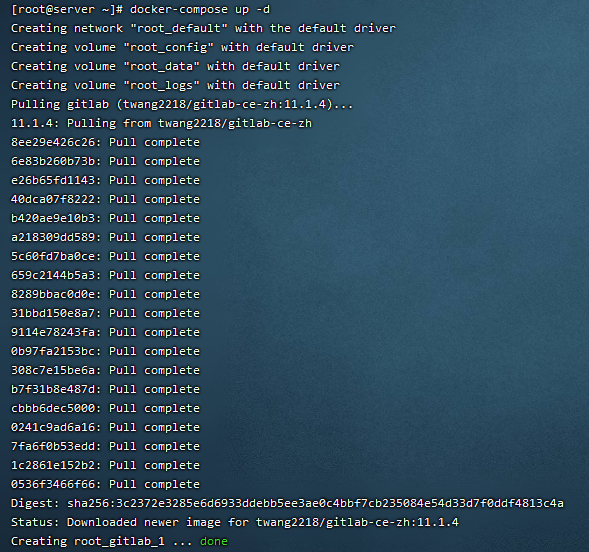
4、使用 docker ps -a 查看容器运行情况

5、访问你服务器IP/域名:端口号,看到下面的页面就成功了(第一次访问需要设置密码)
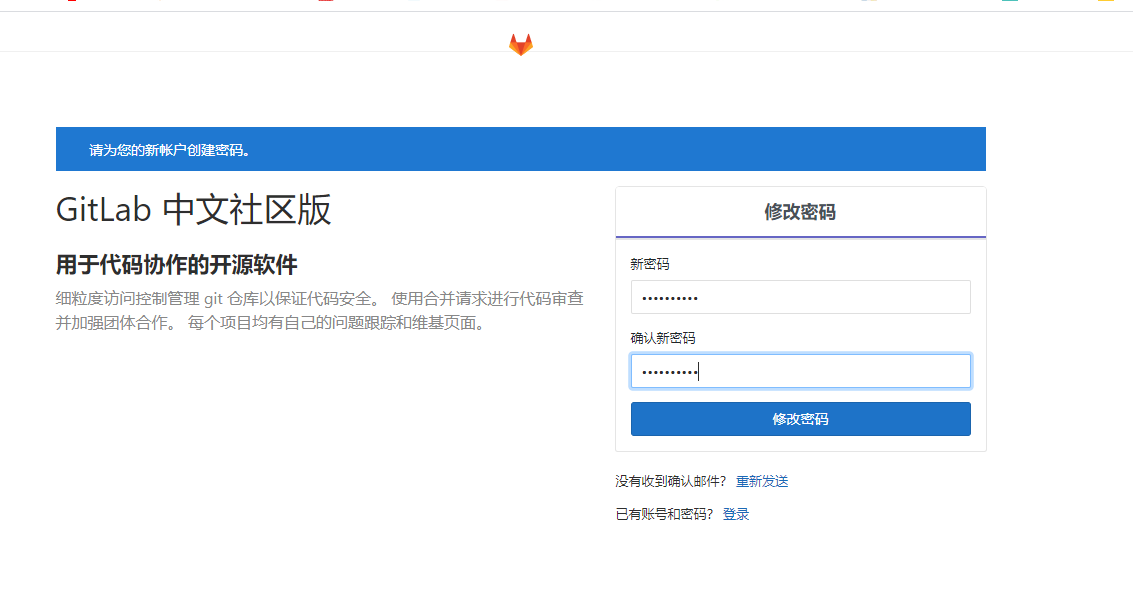
注意:如果访问出现502页面请不要着急,因为gitlab启动需要一些时间,等几分钟再刷新页面看看吧
PS:如果这篇博文对你有帮助,请给个关注或者推荐吧!
作者寄语:如果这篇博文对您有所帮助,请给个推荐和收藏吧,谢谢!
作者:野生D程序猿
本文版权归作者和博客园共有,欢迎转载,但未经作者同意必须保留此段声明,且在文章页面明显位置给出原文连接,否则保留追究法律责任的权利.
标签:
docker





【推荐】国内首个AI IDE,深度理解中文开发场景,立即下载体验Trae
【推荐】编程新体验,更懂你的AI,立即体验豆包MarsCode编程助手
【推荐】抖音旗下AI助手豆包,你的智能百科全书,全免费不限次数
【推荐】轻量又高性能的 SSH 工具 IShell:AI 加持,快人一步
· 从 HTTP 原因短语缺失研究 HTTP/2 和 HTTP/3 的设计差异
· AI与.NET技术实操系列:向量存储与相似性搜索在 .NET 中的实现
· 基于Microsoft.Extensions.AI核心库实现RAG应用
· Linux系列:如何用heaptrack跟踪.NET程序的非托管内存泄露
· 开发者必知的日志记录最佳实践
· TypeScript + Deepseek 打造卜卦网站:技术与玄学的结合
· Manus的开源复刻OpenManus初探
· AI 智能体引爆开源社区「GitHub 热点速览」
· C#/.NET/.NET Core技术前沿周刊 | 第 29 期(2025年3.1-3.9)
· 从HTTP原因短语缺失研究HTTP/2和HTTP/3的设计差异